Nano là trình soạn thảo văn bản dựa trên dòng lệnh đơn giản nhưng mạnh mẽ, rất phổ biến đối với người dùng Linux mới bắt đầu vì giao diện dễ sử dụng. Là một trình soạn thảo dòng lệnh, nó cung cấp một giải pháp thay thế gọn nhẹ cho các trình soạn thảo văn bản đồ họa phức tạp hơn. Trong bài viết này, chúng tôi sẽ giải thích cách bạn có thể sử dụng trình soạn thảo văn bản nano trong Linux, ngay từ khi cài đặt cho đến chỉnh sửa tài liệu với nó.
Mục lục
Cách cài đặt Nano trong Linux
Nói chung, trình chỉnh sửa nano được cài đặt sẵn trên hầu hết các bản phân phối Linux. Nếu không chắc chắn, bạn có thể kiểm tra bằng lệnh sau:
nano–version
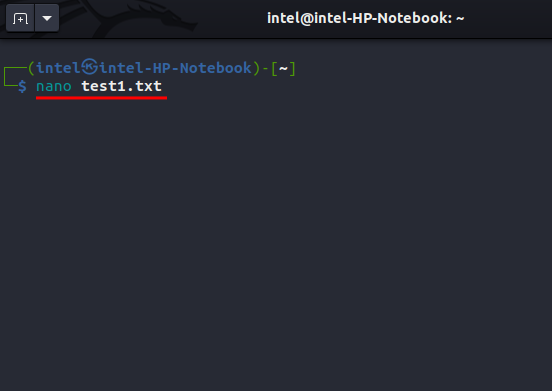
Sau khi thực hiện lệnh, nếu bạn thấy số phiên bản nano trong Linux Terminal, điều này có nghĩa là nó đã được cài đặt và bạn có thể chuyển sang phần tiếp theo trong đó chúng tôi đã mô tả cách sử dụng trình chỉnh sửa nano trong Linux. Nếu bạn gặp lỗi như “nano: command not found,” thì hãy sử dụng các lệnh bên dưới để cài đặt nano tùy thuộc vào bản phân phối của bạn:
Đối với bản phân phối dựa trên Debian:
sudo apt install-y nano
Cài đặt trên bản phân phối dựa trên Cent OS/RHEL:
sudo yum install-y nano
Đối với bản phân phối dựa trên Arch:
sudo pacman-S nano
Đối với các bản phân phối dựa trên Fedora:
sudo dnf install nano
Lệnh Nano: Cú pháp và Tùy chọn
Sử dụng trình soạn thảo dòng lệnh nano trong Linux khá đơn giản. Cú pháp cơ bản để sử dụng trình soạn thảo văn bản nano là:
nano
Trong cú pháp trên,
Cách Mở/Tạo Tệp Mới bằng Nano
Để mở tệp bằng lệnh nano trong Linux, hãy sử dụng cú pháp sau:
nano
Ví dụ: để mở tệp “test.txt”, hãy sử dụng lệnh sau:
nano test.txt
Để tạo một tệp mới bằng nano, hãy sử dụng lệnh sau:
nano
Ví dụ: để tạo một tệp mới có tên “test.py”, hãy sử dụng lệnh sau:
nano test1.txt
Khi lệnh nano được thực thi, trước tiên, nó sẽ tìm kiếm tên tệp đã cho trong thư mục được đề cập. Nếu tệp được tìm thấy, nó sẽ mở tệp, nếu không, nó sẽ tạo một tệp mới với tên tệp đã cho.
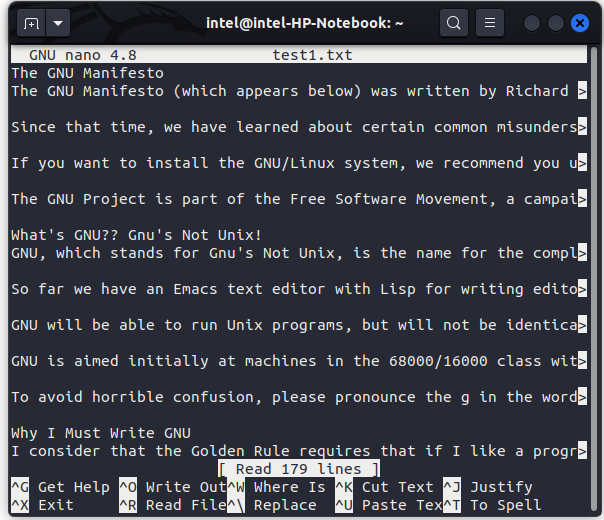
Làm thế nào để chỉnh sửa tệp bằng Trình chỉnh sửa Nano
Trong trình chỉnh sửa dòng lệnh Nano, bạn có thể trực tiếp bắt đầu nhập để sửa đổi tệp của mình, không giống như Vim, nơi bạn phải quan tâm đến các chế độ khác nhau. Bạn có thể dễ dàng thực hiện các thao tác như cắt, sao chép, dán, v.v. bằng cách sử dụng lệnh nano trong Linux.
Cắt văn bản đã chọn
Để chọn văn bản, hãy chuyển đến đầu từ mà bạn chọn. muốn chọn và nhấn “ALT + A.” Sử dụng các phím mũi tên để chọn văn bản bạn cần. Khi bạn đã chọn văn bản mong muốn, nhấn “CTRL + K” trên bàn phím để cắt phần văn bản đã chọn.
Sao chép văn bản đã chọn
Trước tiên, hãy chọn văn bản bằng cách sử dụng “ALT + A” và các phím mũi tên. Sau khi được chọn, hãy sử dụng “ALT + 6” để sao chép văn bản đã chọn vào khay nhớ tạm.
Dán văn bản đã chọn
Trước tiên, điều hướng đến nơi bạn muốn dán văn bản đã chọn bằng các phím mũi tên. Bây giờ, nhấn “CTRL + U” trên bàn phím để dán văn bản từ khay nhớ tạm. 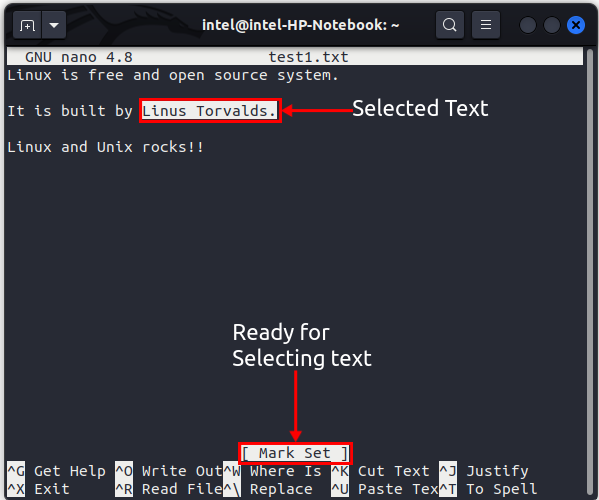
Tìm kiếm và thay thế Văn bản trong Nano
Đôi khi bạn cần tìm kiếm một số văn bản cụ thể bên trong một tài liệu khổng lồ và cuộn qua nó không phải là một lựa chọn khả thi. May mắn thay, lệnh nano đi kèm với một tiện ích tìm kiếm và thay thế, tiện ích này có thể hoạt động trên các tài liệu được định dạng bằng Linux, Windows, macOS, v.v.
Để tìm kiếm một văn bản cụ thể, hãy nhấn “CTRL + W,” nhập văn bản bạn muốn tìm kiếm vào thanh tìm kiếm mới ở cuối màn hình và nhấn phím Enter. Nếu tìm thấy, con trỏ sẽ được đặt ở đầu từ được tìm kiếm. Để chuyển sang lần xuất hiện tiếp theo của cụm từ được tìm kiếm, hãy sử dụng “ALT + W”.
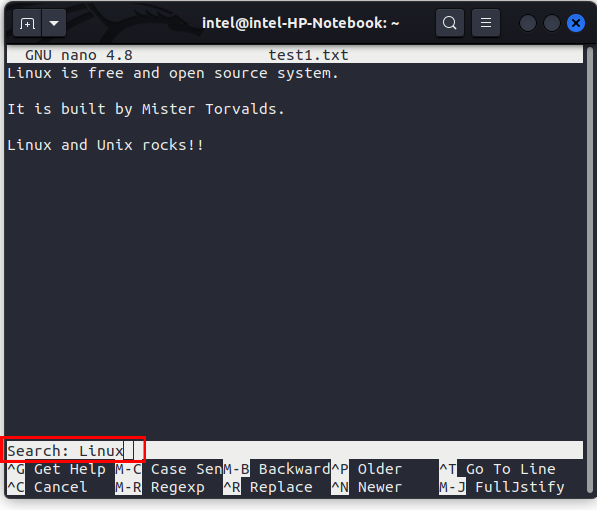
Tới tìm kiếm và thay thế một văn bản cụ thể,nhấn “CTRL + \” trên bàn phím. Nhập cụm từ tìm kiếm và nhấn enter. Sau đó, nhập cụm từ bạn muốn thay thế bằng dấu nhắc tiếp theo. Con trỏ sẽ di chuyển đến vị trí đầu tiên nó tìm thấy cụm từ tìm kiếm.
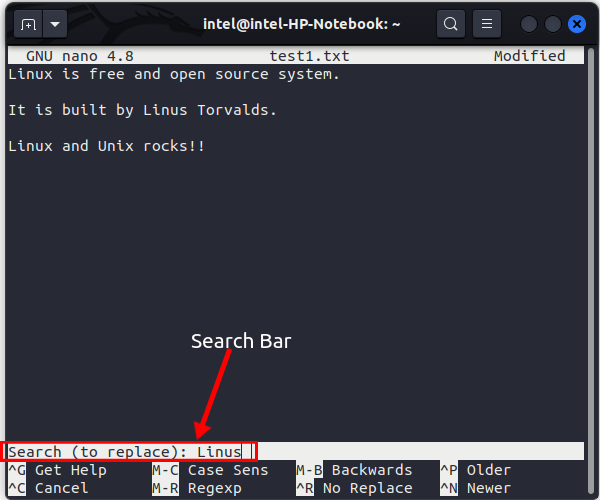
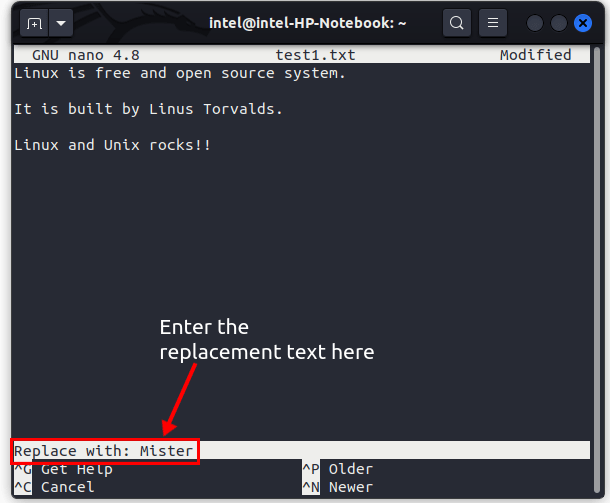
Bạn có thể nhấn’y’để thay thế văn bản này hoặc’n’để bỏ qua kết quả khớp hiện tại và chuyển sang kết quả tiếp theo.

Để thay thế tất cả các lần xuất hiện của cụm từ tìm kiếm bằng cụm từ thay thế, hãy nhấn’a’trên bàn phím.
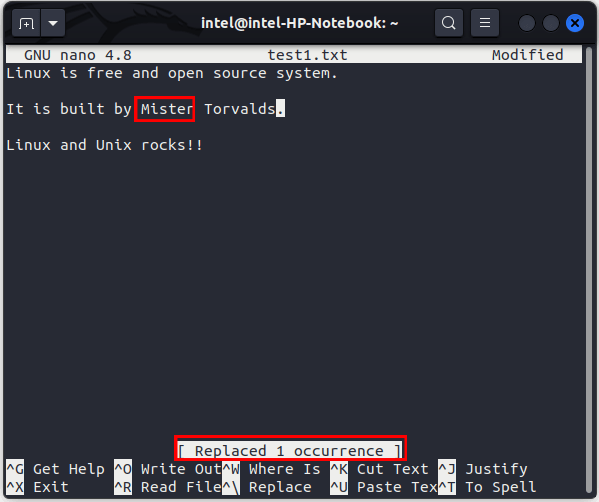
Các tổ hợp phím lệnh nano mặc định khác với các tổ hợp phím phổ biến mà người dùng có thể quen khi làm việc trên các ứng dụng GUI Linux khác. Để giúp mọi thứ dễ dàng hơn cho người mới bắt đầu, trình soạn thảo văn bản Nano có một bảng gian lận nhỏ ngay cuối màn hình (sẽ nói thêm về nó sau).
Cách lưu tệp và thoát khỏi Nano Editor
Làm thế nào để thoát khỏi Vim là một câu hỏi đã làm đau đầu cuộc sống của người dùng Linux kể từ khi nó ra đời, vì bạn không hiểu bất kỳ lời nhắc nào ngay cả đối với các tác vụ cơ bản như lưu hoặc thoát khỏi trình chỉnh sửa. Tuy nhiên, lệnh nano cung cấp một lời nhắc nhỏ để giúp người dùng di chuyển.
Để lưu và thoát khỏi màn hình lệnh nano cũng như quay lại dấu nhắc trình bao của Linux, chỉ cần nhấn “CTRL + X” trên bàn phím của bạn. Nếu bạn đã thực hiện bất kỳ thay đổi nào đối với tệp, hãy nhấn’y’để lưu các thay đổi hoặc nhấn’n’để loại bỏ chúng. Sau đó, bạn sẽ được hỏi xem bạn muốn giữ nguyên tên tệp hay sử dụng tên mới. Nhập tên tệp mới hoặc nhấn Enter để sử dụng cùng một tên tệp.
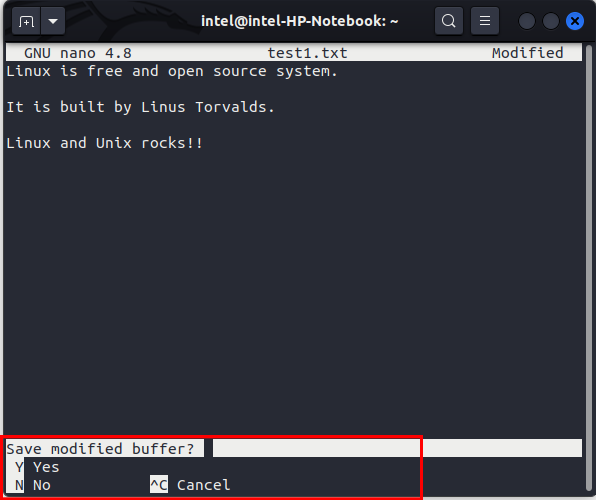
Tới chỉ cần lưu và tiếp tục chỉnh sửa tài liệu trong trình chỉnh sửa Nano, nhấn “CTRL + O” trên bàn phím. Nhấn phím Enter để sử dụng cùng tên tệp hoặc nhập tên mới rồi nhấn enter.
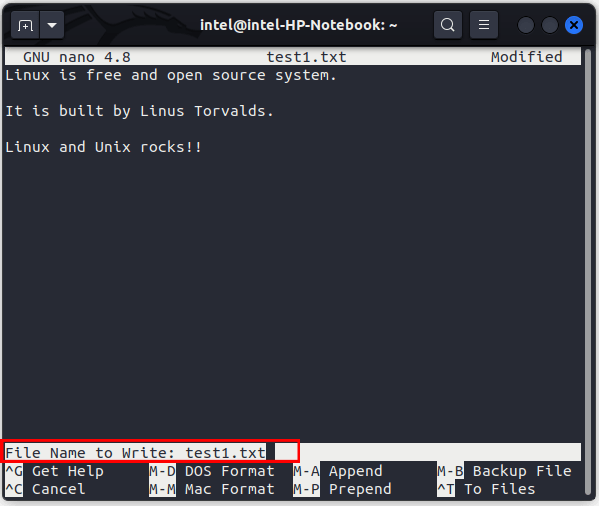
Lệnh Nano trong Linux: Phím tắt
Lệnh nano trong Linux đi kèm với một số phím tắt tiện lợi mà bạn có thể sử dụng để làm cho quy trình làm việc của mình dễ dàng hơn nhiều. Bạn thậm chí còn nhận được một phiên bản trợ giúp nhỏ hơn ở cuối màn hình. Ở đây, ký hiệu dấu mũ ‘^’được đọc là CTRL và ký tự’M’được đọc là phím Meta hoặc phím ALT.

Dưới đây là một số phím tắt phổ biến để sử dụng với lệnh nano hoạt động trên tất cả các hệ điều hành, bao gồm Linux, Windows, macOS, v.v.:
Thường xuyên Câu hỏi được đặt ra
Tại sao chúng tôi sử dụng nano trong Linux?
Trình soạn thảo nano là trình soạn thảo văn bản dòng lệnh đơn giản, dễ sử dụng, có thể hữu ích cho chỉnh sửa tài liệu văn bản trên các bản phân phối Linux.
Nano có dễ sử dụng không?
So với Vim, trình soạn thảo dòng lệnh nano trong Linux có đường cong học tập dễ dàng hơn nhiều và dễ dàng cho người mới bắt đầu sử dụng trong quy trình làm việc hàng ngày của họ.
Để lại nhận xét
Màn hình BenQ PD2706UA đã có mặt tại đây và nó đi kèm với tất cả chuông và còi mà người dùng năng suất sẽ đánh giá cao. Độ phân giải 4K, màu sắc được hiệu chỉnh tại nhà máy, bảng điều khiển 27 inch, chân đế tiện dụng có thể điều chỉnh dễ dàng, v.v. Nó có nhiều […]
Minecraft Legends là một trò chơi đã thu hút sự quan tâm của tôi ngay từ lần ra mắt đầu tiên vào năm ngoái. Tuy nhiên, tôi sẽ thừa nhận rằng tôi đã không tích cực theo dõi trò chơi cho đến khi chúng tôi tiến gần hơn đến ngày phát hành chính thức. Sau tất cả, tình yêu của tôi […]
Năm ngoái, MSI đã ra mắt Titan GT77 với Intel Core i9-12900HX và GPU dành cho máy tính xách tay RTX 3080 Ti và đây là chiếc máy tính xách tay chơi game mạnh mẽ nhất trên thị trường. hành tinh. Nó là thứ nặng nhất trong số những thứ nặng nề […]


